傳送儲存檔案
本節主要介紹如何選擇您想要傳送的檔案。
有關如何選擇儲存檔案和對傳送檔案進行設定的詳細資訊,請參閱相關頁面。
![]() 按[選擇儲存檔案]。
按[選擇儲存檔案]。
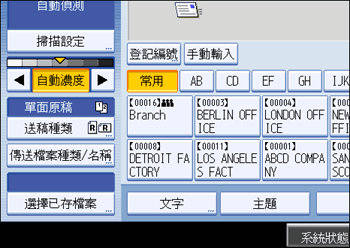
出現儲存檔案清單。
![]() 選擇您想要傳送的檔案。
選擇您想要傳送的檔案。
您可選擇多個檔案。
如果您選擇多個檔案,則檔案以所選順序傳送。
如果您按[佇列],只有您已選擇的檔案以要傳送的順序顯示。
有關選擇儲存檔案的詳細資訊,請參閱“顯示儲存檔案的清單"。
![]() 按[確定]。
按[確定]。
![]() 如有需要,切換至電子郵件、掃描至資料夾或網路傳送掃描器畫面。
如有需要,切換至電子郵件、掃描至資料夾或網路傳送掃描器畫面。
有關切換畫面的詳細資訊,請參閱“切換至電子郵件畫面"、“切換至掃描至資料夾畫面"或“切換至網路傳送掃描器畫面"。
![]() 指定目的地,進行其它所需設定。
指定目的地,進行其它所需設定。
有關如何用電子郵件或掃描至資料夾傳送檔案或如何傳送檔案的詳細資訊,請參閱“用電子郵件傳送掃描檔案的基本操作"、“使用掃描至資料夾時的基本操作"或“傳送檔案的基本操作"。
![]() 按[開始]鍵。
按[開始]鍵。
將傳送儲存檔案。
![]()
如果您選擇受密碼保護的儲存檔案,會出現輸入密碼的畫面。 若要選擇檔案,輸入正確的密碼,然後按[確定]。
當已用電子郵件傳送URL時,接收者可透過按一下該URL查看儲存檔案。 有關詳情,請參閱“用電子郵件傳送URL"。
您可對電子郵件進行加密或添加簽名。 有關詳情,請參閱“電子郵件的安全設定"。

